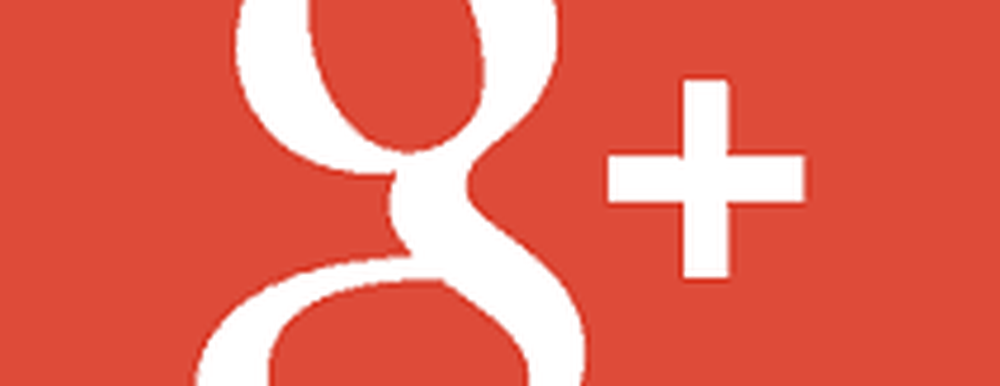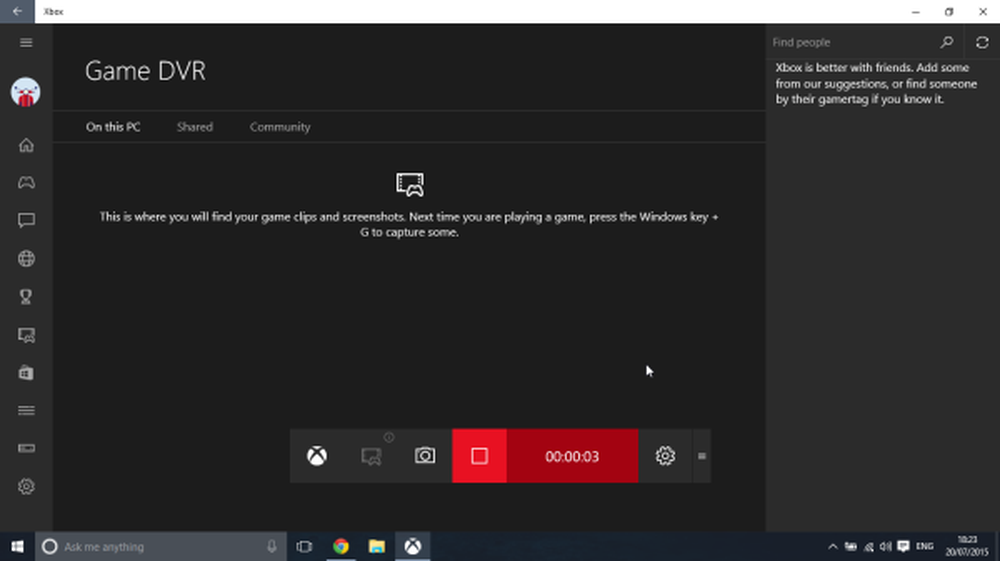Editați, Adăugați, Eliminați elemente din meniul Context nou în Windows 10/8/7
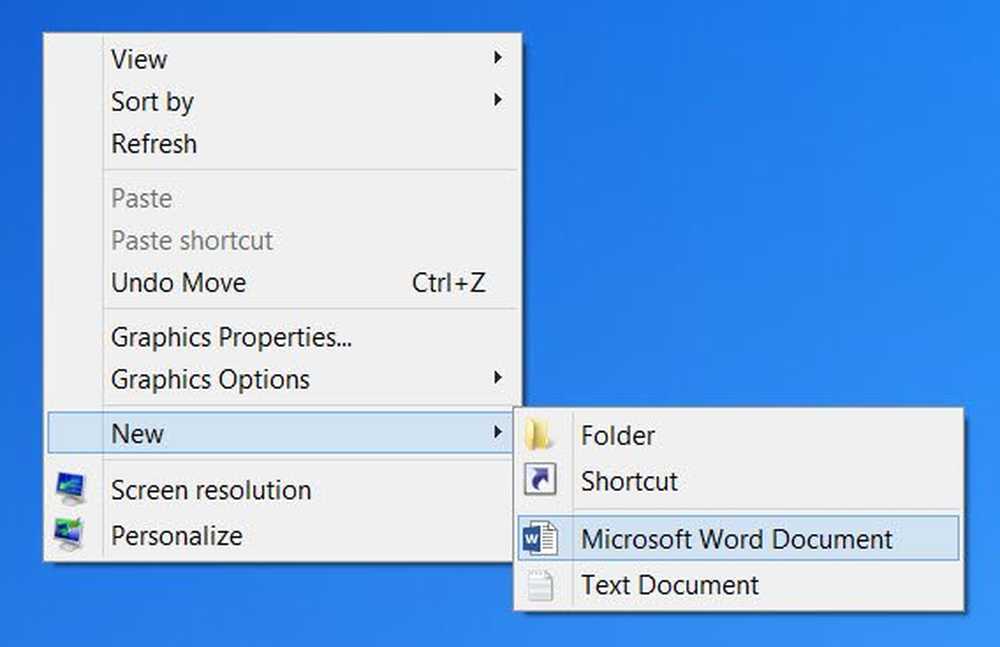
Click dreapta Meniul contextual vă oferă funcționalitate adăugată oferindu-vă acțiunile pe care le puteți lua cu elementul. De asemenea, vă permite să creați noi documente, foldere, comenzi rapide sau elemente atunci când selectați meniul Context nou. Dar, în timp, îți dai seama că nu folosești cu adevărat majoritatea articolelor din meniul Context nou sau poți să adaugi câteva intrări. Am văzut deja modul în care putem adăuga, elimina, edita toate elementele din meniul contextual din Windows. În acest post, vom vedea cum puteți edita, adăugați sau eliminați elemente din meniul Context nou în Windows 10/8/7, folosind Editorul de Registry sau freeware pentru a face acest lucru cu ușurință.

Editați sau eliminați elemente din meniul Context nou
Utilizarea Editorului de registri
Deschideți Editorul de Regiștri și navigați la următoarea cheie și extindeți-l:
HKEY_CLASSES_ROOT
Căutați elementul nou tip de fișier pe care doriți să îl eliminați din meniul Context nou. Dacă doriți să eliminați un document Word nou, va trebui să căutați cheia .docx și să o extindeți. Odată ce ați făcut acest lucru va trebui să ștergeți ShellNew cheie. Aceasta va elimina intrarea pentru a crea un nou document Word din noul meniu contextual.

Pentru a adăuga un element sau un tip de fișier, căutați tipul de fișier. Faceți clic dreapta pe el și selectați New> Key și dați-i un nume ShellNew. Acum, în panoul din dreapta, selectați New> String Value, denumiți-o NullFile și setați valoarea la 1.
Utilizarea Freeware
De asemenea, puteți să dezactivați sau să eliminați ușor articolele din meniul Context nou folosind un instrument open source numit ShellNewHandler. Pur și simplu descărcați acest instrument portabil și rulați-l.
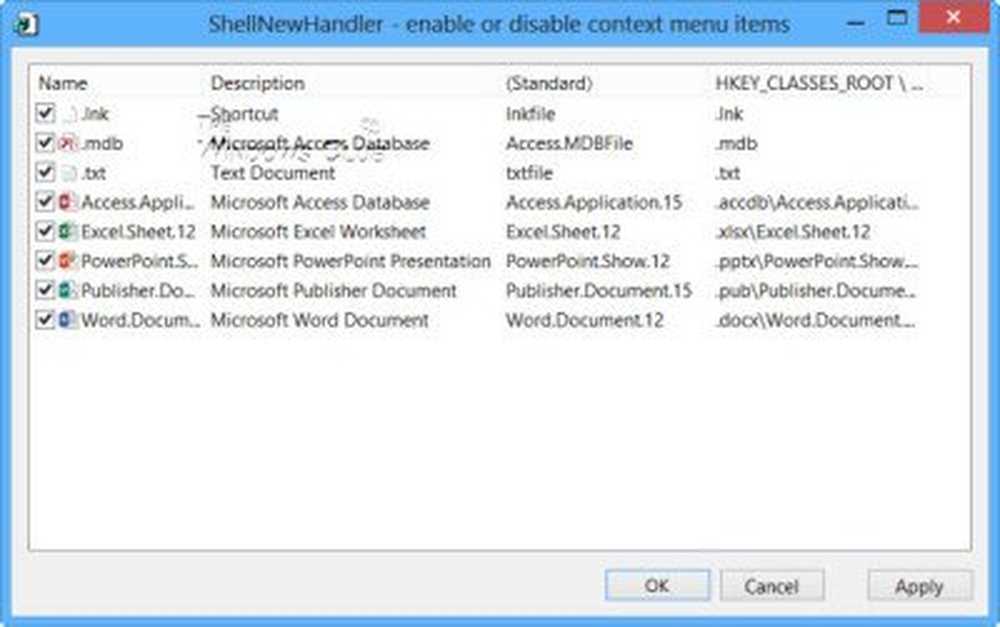
Debifați elementul pe care doriți să îl dezactivați sau eliminați și faceți clic pe Aplicați. Elementele nu vor mai apărea în meniul contextual nou. Pentru a activa articolul, pur și simplu bifați caseta și faceți clic pe App.
Un alt soft numit Editor de meniu nou vă permite să eliminați și să adăugați cu ușurință elemente noi sau diferite în meniul Context nou.

Puteți descărca pagina de descărcare de pe CNET. Nu uitați să faceți clic pe link-ul direct de descărcare directă pentru a descărca doar instrumentul. Pentru a adăuga elemente, selectați elementele din panoul din stânga și faceți clic pe butonul Adăugați sau +. Pentru a elimina elementele, selectați elementele afișate în panoul din dreapta și faceți clic pe butonul Ștergere sau Thrash. Citiți fișierul Ajutor pentru detalii.
Curățarea meniului Context nou vă va oferi un nou meniu mai mic, eliminând elementele pe care nu le doriți.